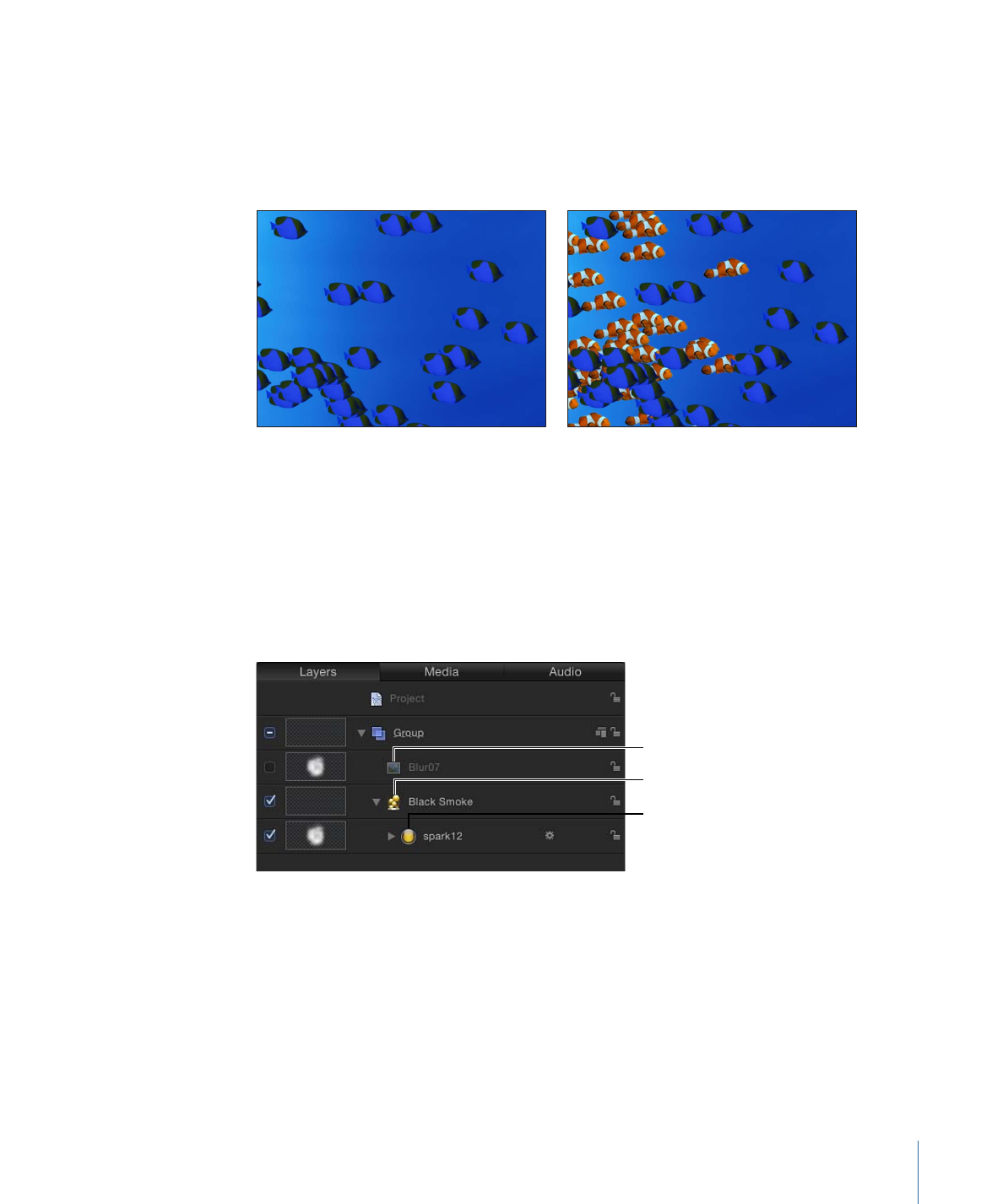
パーティクルシステムの仕組み
パーティクルシステムは 1 つのエミッタおよび 1 つまたは複数のパーティクルセ
ルから構成されます。各セルが「レイヤー」リストおよび「タイムライン」でエ
ミッタの下にサブレイヤーとして表示されます(サブレイヤーの表示/非表示を
切り替えるには、エミッタレイヤーの横の開閉用三角ボタンをクリックします)。
Emitter
Original object (disabled)
Cell (with behaviors
applied)
エミッタとセルには、パーティクルシステムの動きを制御するための別々のパラ
メータが用意されています。たとえば水まき用のホースがパーティクルシステム
だとすると、ホースのノズルがエミッタで、水がパーティクルの流れです。エ
ミッタのパラメータを変更すると、パーティクルが放出されるシェイプとパー
ティクルの方向が変化し、セルのパラメータを変更すると、パーティクルが影響
を受けます。
2、3 のパラメータを変更するだけで、同じセルを使って異なるエフェクトを作
成することもできます。
763
第 14 章
パーティクルを操作する

メモ: パーティクルシステムでは、セルとパーティクルは同じものではありませ
ん。セルは、パーティクル(キャンバス内で生成される複数のオブジェクト)の
「型」の役割を果たす(「レイヤー」リスト内の)レイヤーです。セル自体は、
「レイヤー」リスト内で淡色で表示される(無効化された)ソースオブジェクト
(
セルソース)のコピーであるため、デフォルトではキャンバス内に表示されま
せん。
「Motion」のほかのエフェクトと同様に、パーティクルシステムのパラメータに
キーフレームを設定してパーティクルエフェクトを時間と共に変化させることが
できます。たとえば、エミッタの「位置」パラメータにキーフレームを設定する
ことで、画面上のオブジェクトの後を追う泡のパスを作成できます。キーフレー
ムの設定について詳しくは、「
キーフレームとカーブ
」を参照してください。
エミッタがクリップ内の移動オブジェクトの後を追うようにしたり、プロジェク
トの既存のトラッキングデータをエミッタに適用したりできます。「モーション
トラッキング」ビヘイビアの使いかたについて詳しくは、「
モーショントラッキ
ング
」を参照してください。
764
第 14 章
パーティクルを操作する
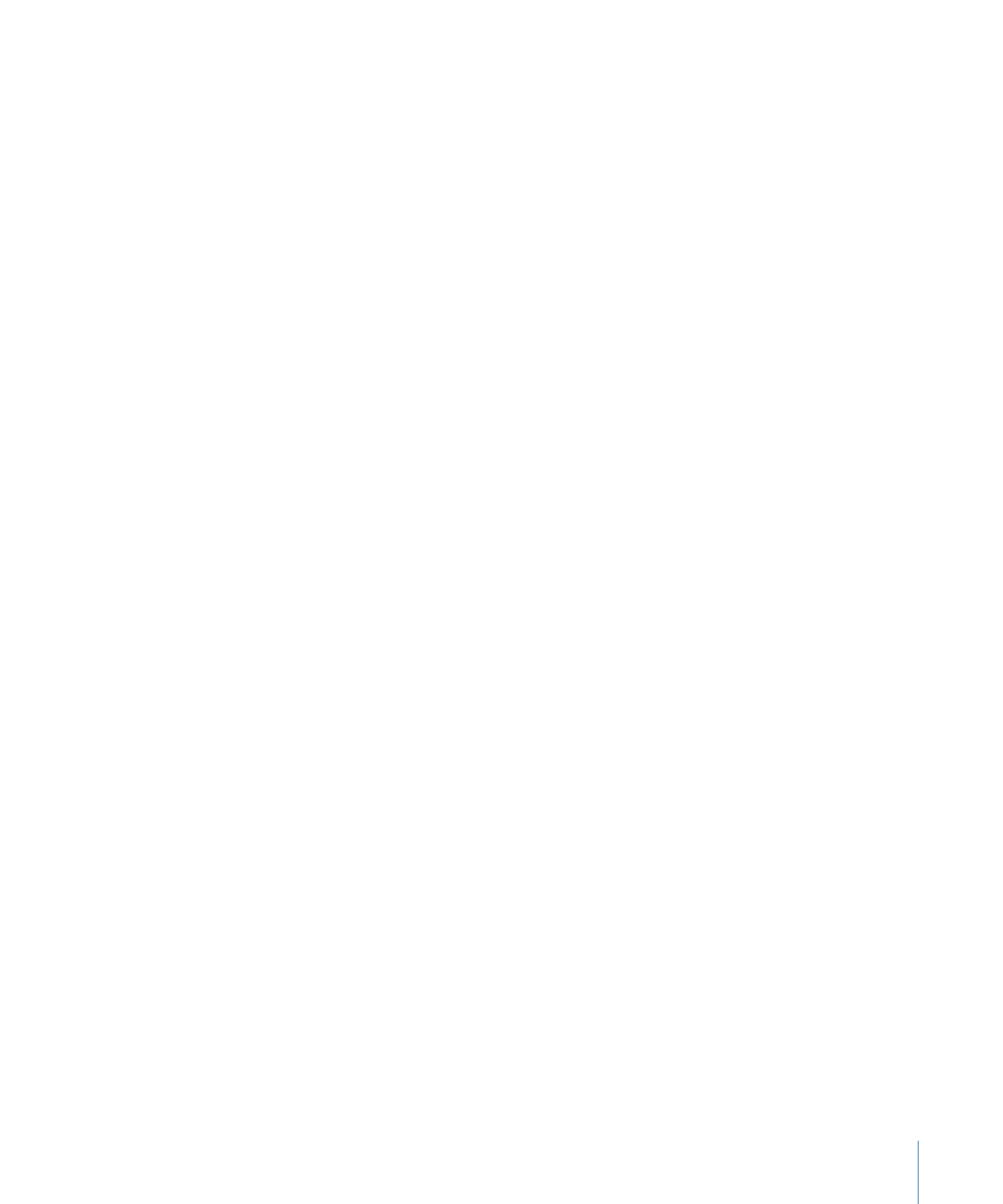
さらに、各セルまたはエミッタにビヘイビアを追加して、多様なエフェクトを作
成することもできます(シミュレーションビヘイビアが特に効果的です)。セル
にビヘイビアを適用すると、セルによって生成される各パーティクルにも適用さ
れます。これによって無限に近い多彩なエフェクトを作成することが可能になり
ます。パーティクルシステムのパラメータだけでなくセルにビヘイビアを追加す
れば、通常の方法では作成できない複雑で自然な動きを簡単に作成することがで
きます。プロジェクトの別のオブジェクト(パーティクルシステムに含まれてい
ないオブジェクト)に「反発」などのビヘイビアを適用することで、オブジェク
トを中心にパーティクルが縫うように動くエフェクトを作成することもできま
す。ビヘイビアについて詳しくは、「
ビヘイビアを使う
」を参照してください。